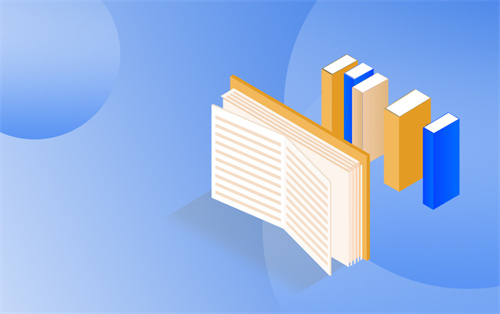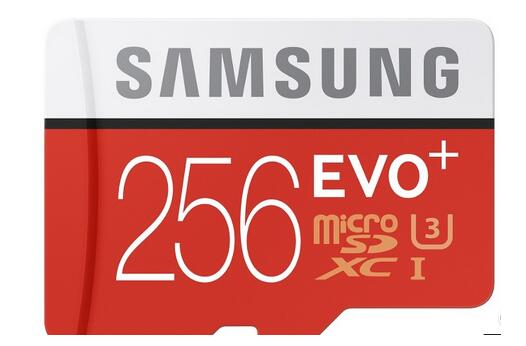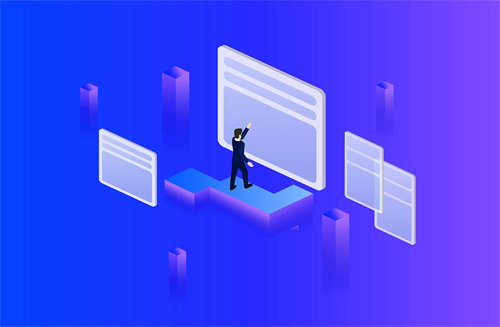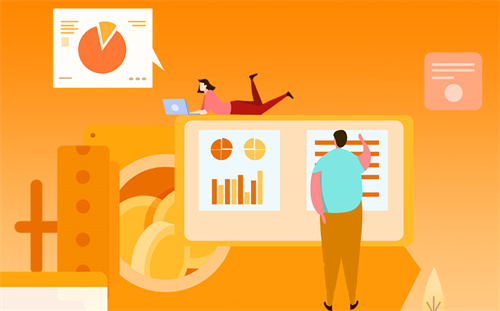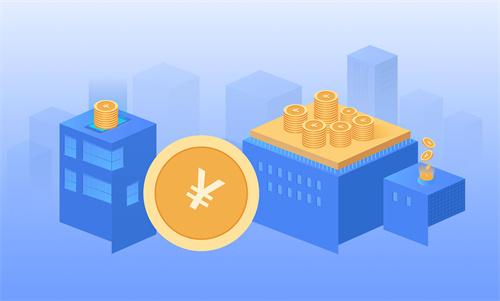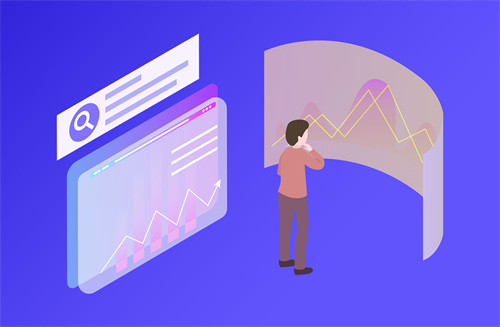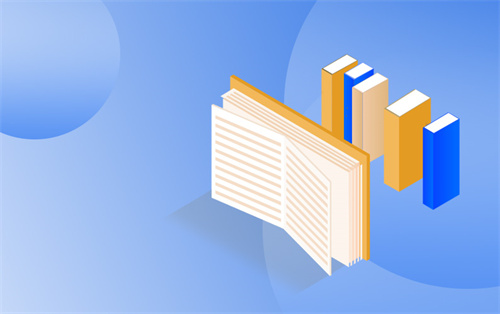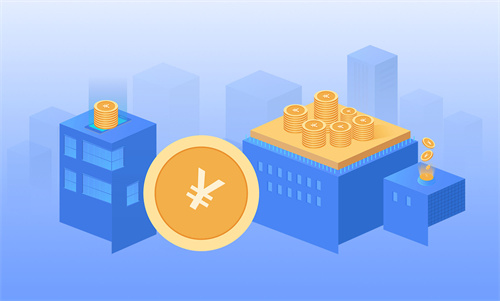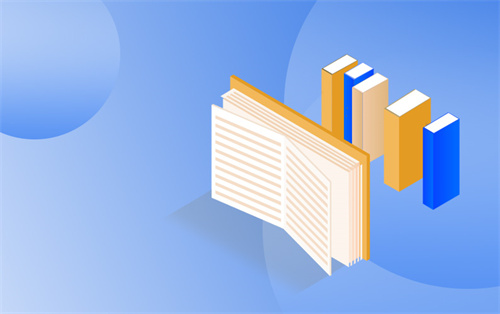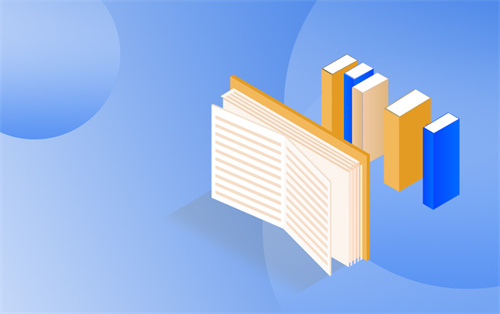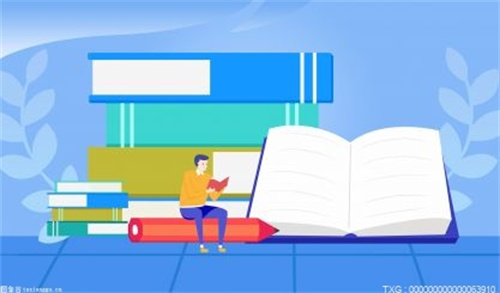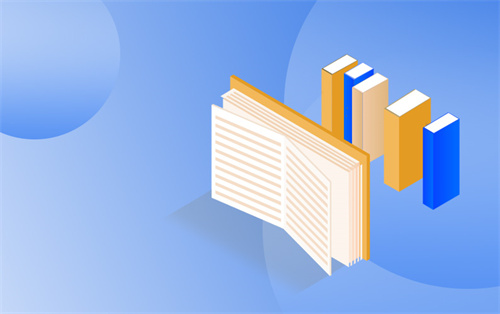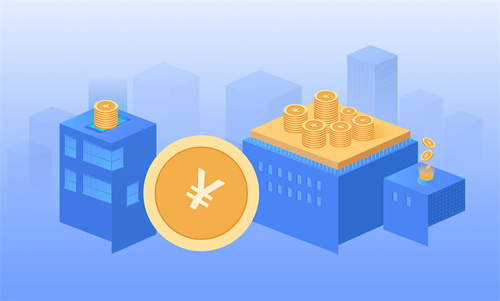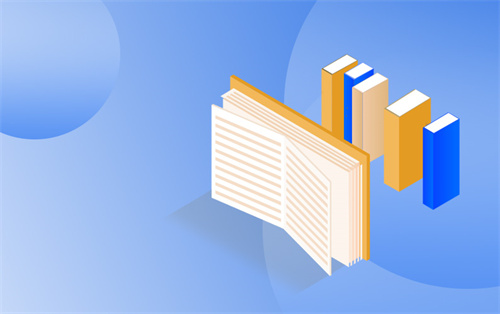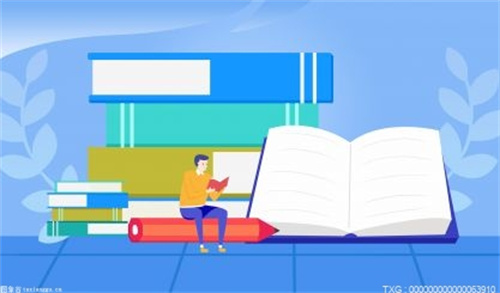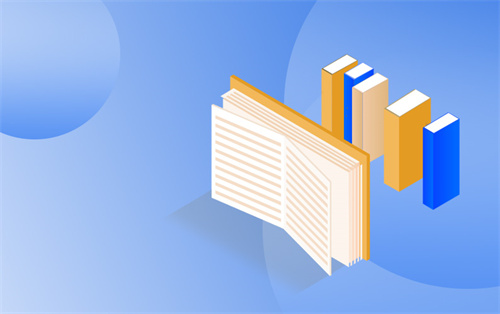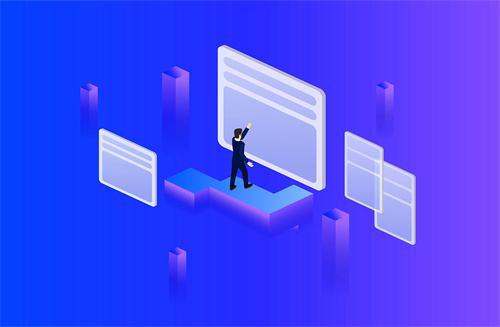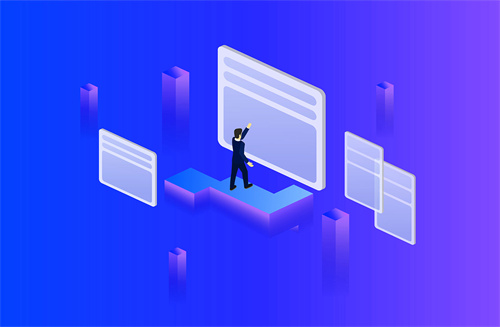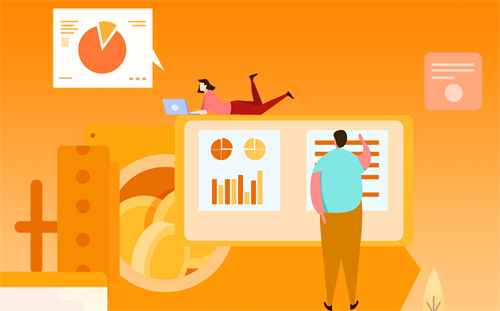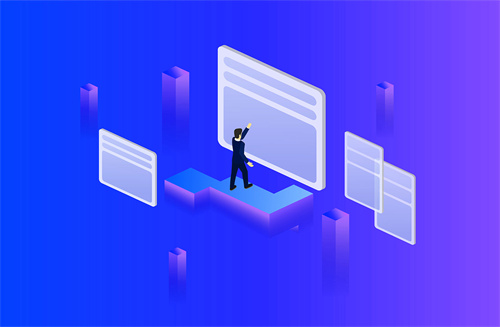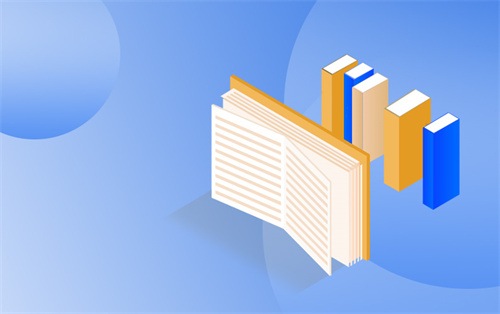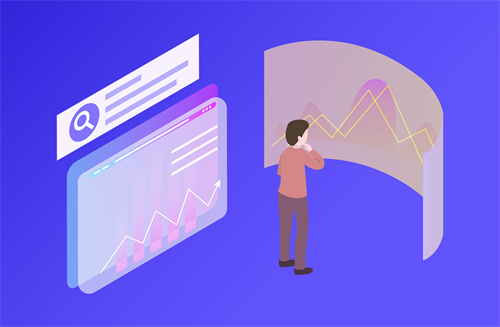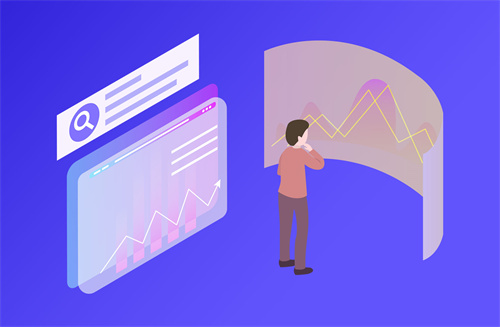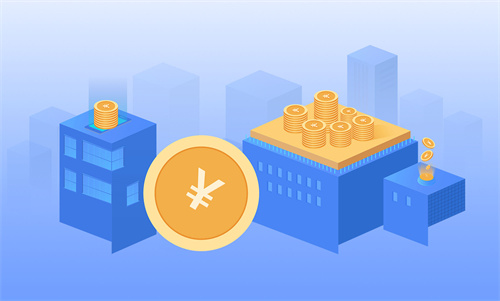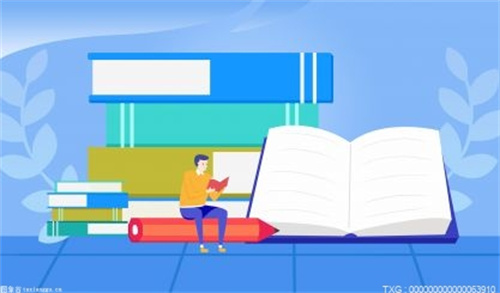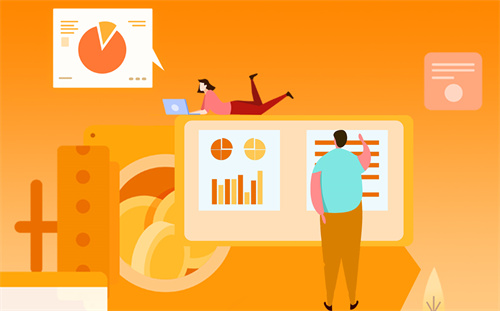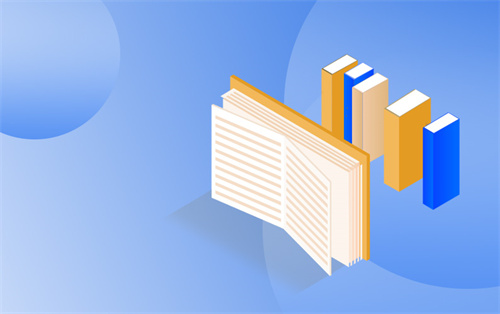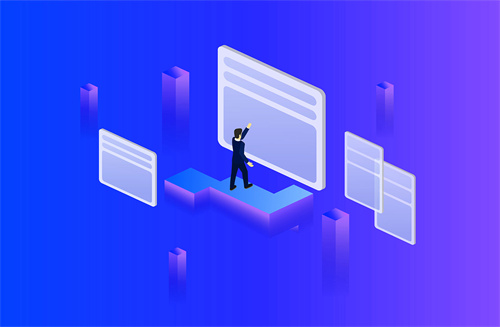1.显卡是不是超频了?降低频率
2.机器整体散热不够,加强散热
3.内存重新插拔
4.硬盘保护
5.系统垃圾多,建议用360安全卫士清理
注册表: regedit msconfig
6.减少开机滚动条时间
HKEY_LOCAL_MACHINE\SYSTEM\CurrentControlSet\Control\Session Manager\Memory Management\PrefetchParameters,在右边找到EnablePrefetcher主键,把它的默认值3改为7,这样滚动条滚动的时间就会减少.
8.加快开机速度
HKEY_LOCAL_MACHINE\System\CurrentControlSet\Control\,把WaitToKillServiceTimeout设置为“4000”.
HKEY_CURRENT_USER\Control Panel\Desktop,找到“MenuShowDelay”主键,把它的值改为“0”就可以去掉菜单延迟效果.
把AutoEndTasks的键值设置为1;然后在该分支下有个“HungAppTimeout”,把它的值改为“4000”.
9.取消快捷方式图标上的箭头
HKEY_CLASSES_ROOT\Lnkfile子键分支,在此子键分支中查找到键值名IsShortcut,其类型为REG_SZ,将此值删除,就能去除快捷方式图标上的箭头。注销当前用户并重新启动计算机后设置就生效.
10.提高宽带速度
在运行”中输入gpedit.msc,打开组策略编辑器.找到“计算机配置→管理模板→网络→QoS数据包调度程序”,选择右边的“限制可保留带宽”,选择“属性”打开限制可保留带宽属性对话框,选择“禁用”即可.这样就释放

很多年轻人,尤其是非计算机或者理工出身的小伙伴们在使用windows操作系统的时候,可能会遇到蓝屏,甚至连F8安全模式都进不去的情况。如果你用的是最近几年生产的电脑,那么恭喜你,比中彩票还“不幸”!因为现在硬件标准、兼容性等已经做得非常好了。但一些使用过程中由于不了解计算机方面的知识导致的蓝屏还是偶尔会发生,这取决于你的使用习惯和经验积累能力。
在windows电脑早期,甚至是2010年以前,蓝屏并不是啥新鲜事。长期依赖电脑工作的人,使用windows谁没遇到过蓝屏问题呢。尤其是在WindowsXp、Windows2000等较早版本的windows系统,蓝屏几乎是不可避免的。究其原因,99%是因为硬件不兼容问题(部分是因为驱动问题)。
当然了,说到硬件不兼容,只是一个系统的说法。具体包括硬件接触不良、驱动损坏、驱动版本过低等问题。由于早期的硬件兼容性还没有现在这么好,标准还不完全统一,所以硬件不兼容导致的windows系统蓝屏就不足为奇了。
最典型的蓝屏问题就是内存因为使用环境潮湿等原因导致的硬件金手指氧化,一旦内存氧化硬盘的数据无法读入内存,蓝屏就不可避免了。因为蓝屏不是硬盘数据,它是主板提供的容错提示。而系统是装在硬盘中的,操作系统的启动和工作又依赖内存。知道了这个原理,那么蓝屏问题十有八九都能被你一一定位了。
蓝屏进不去安全模式的可能情况枚举
1、操作系统关键文件丢失
这个问题会有明确的提示,你可以通过PE系统或者其他U盘启动来安装缺失文件。或者将你的硬盘挂接到其他电脑来补全缺失文件。
当然了,你可以简单粗暴地重装系统解决它。
2、内存损坏或者接触不良
这个问题前文有述及,擦洗内存条金手指,或者更换新内存来验证问题是否解决。如解决,万事大吉。如未解决,继续下一步。
3、磁盘坏道导致内存无法读取硬盘上的操作系统
这种问题,需要拆硬盘下来做坏道修复。修复完之后如不能启动系统,依然需要重装系统。
当然了,如果通过磁盘坏道修复依旧没办法解决问题,那你就需要更换新硬盘了。
4、还有一种比较低端的错误,就是系统盘满了,最后一次关机系统无法清理掉塞满系统地盘的系统临时文件或者垃圾文件导致无法启动系统。
基本上以上四种情况能够涵盖几乎99%以上蓝屏,甚至不能进入安全模式的情况。小伙伴们会遇到类似情况,可以参考以上情况和步骤,照方抓药。